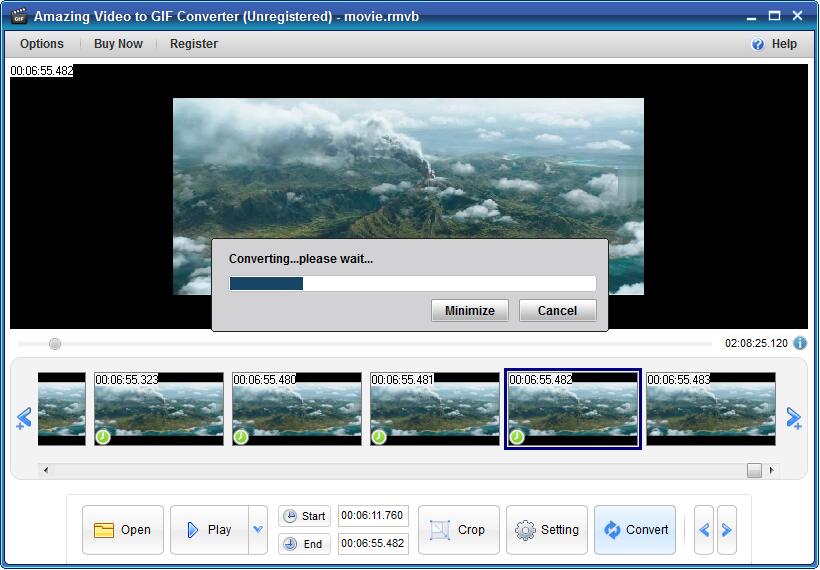3 bước: Cách tạo ảnh GIF từ video bằng video sang chuyển đổi GIF

Tóm tắt
Làm cách nào để tạo ảnh GIF từ Video như MP4, AVI, MPG, WMV, FLV, MOV, VOB, MKV và RMVB? Bài viết này sẽ cho bạn thấy video tốt nhất để giải pháp GIF.
Tạo một GIF hoạt hình từ video bằng phần mềm chuyển đổi video thành GIF
Chương trình chuyển đổi video sang GIF là video ngoại tuyến chuyên nghiệp sang phần mềm tạo GIF mà bạn có thể chuyển đổi tất cả các định dạng video phổ biến sang hoạt hình GIF, chẳng hạn như video YouTube, video Twitter, video instagram, video Facebook, video Reddit, MP4, AVI, MPG , WMV, FLV, MOV, VOB, MKV, video, v.v ... Trình chỉnh sửa GIF cộng của nó cho phép bạn cắt vùng video, thay đổi cài đặt GIF (Tốc độ khung hình, thời gian phát lại và tốc độ GIF), thêm văn bản và logo để tạo GIF, lật video theo chiều ngang hoặc chiều dọc, giữ đầu ra với vòng lặp liền mạch gốc, ngược hoặc Ping-Pong.
3 bước: Cách tạo ảnh GIF từ video bằng video sang chuyển đổi GIF
Tải xuống Video chuyển đổi tuyệt vời sang GIF và nhấp đúp vào gói cài đặt để cài đặt Chuyển đổi video sang GIF trên máy tính của bạn. Sau đó, nhấp vào biểu tượng ứng dụng để chạy nó.
Bước 1: Thêm video
Nhấp vào nút "Mở" để tải tệp video.
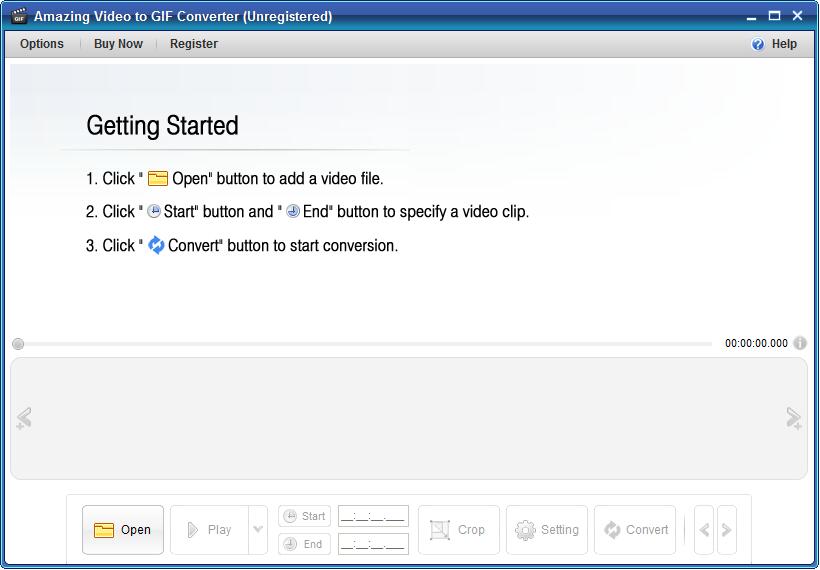
Bước2: Chỉnh sửa video
Nhấp vào nút "Bắt đầu" và "Kết thúc" để cắt video bạn cần. Nhấp vào nút "Cắt" để cắt vùng video không mong muốn. Nhấp vào nút "Cài đặt" để đặt kích thước đầu ra, tốc độ khung hình, thời gian phát lại, tốc độ GIF, thêm văn bản, logo, lật theo chiều ngang, lật theo chiều dọc và trình tự (gốc, thứ tự ngược và vòng lặp liền mạch Ping-Pong).
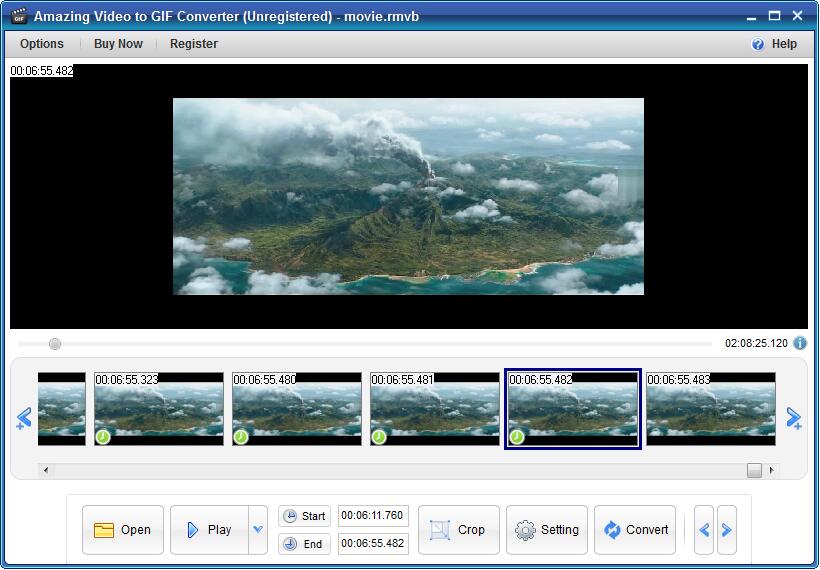
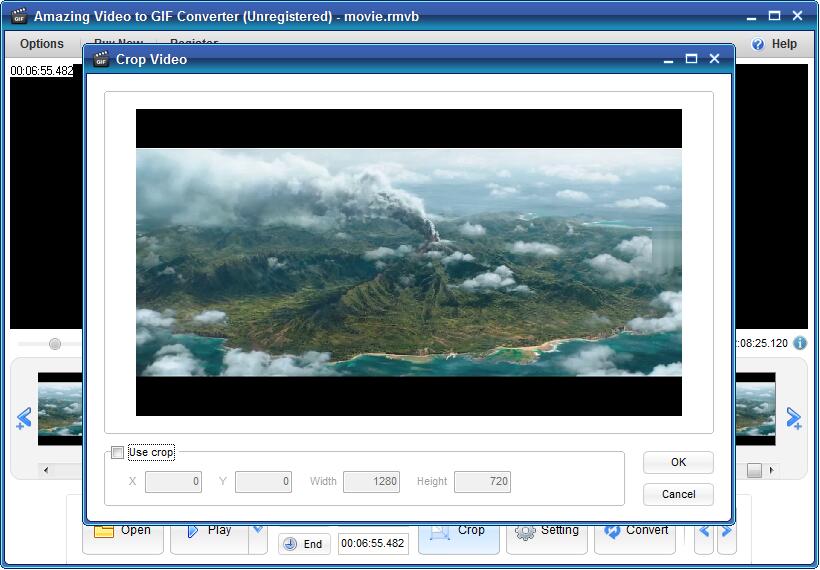
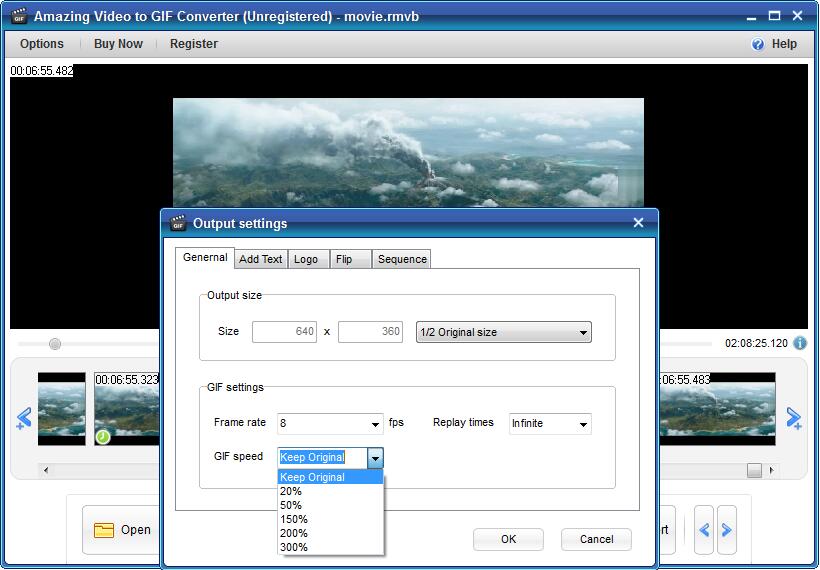
Bước 3 Tạo GIF từ video
Nhấp vào nút "Chuyển đổi" hình ảnh để bắt đầu quá trình video thành GIF. Sau đó, bạn có thể xem trước GIF và sau đó quyết định lưu nó hay không.